Úprava barev a kontrastů na fotografiích je ústřední součástí zpracování obrázků. Pomocí funkce kalibrace fotoaparátu v Lightroom otevřeš dveře k působivým vizuálním výsledkům. Tento návod ti ukáže, jak pomocí kalibrace fotoaparátu a několika dalších triků dodat tvé úpravě obrázků závěrečný šarm.
Nejdůležitější poznatky
- Kalibrace fotoaparátu nabízí rozsáhlé možnosti pro korekci barev.
- „Oranžový v dehtu“ vzhled je populární příklad, který je snadno reprodukovatelný.
- Sytost, jas a gradace křivky významně mění vizuální dojem obrázku.
Podrobný návod krok za krokem
Abychom ti poskytli znalosti a nástroje pro to, abys mohl vytvářet působivé vzhledy, následuje podrobný návod krok za krokem.
Krok 1: Výběr obrázku a úprava expozice
Otevři obrázek, který chceš upravit. Můžeš například použít portrét nebo krajinnou fotografii. Začni úpravou expozice obrázku. Pečlivě se podívej na kontrolu expozice a sniž hodnotu na přibližně -0,8, pokud je obrázek přeexponovaný. To ti poskytne lepší základ pro následující úpravy.
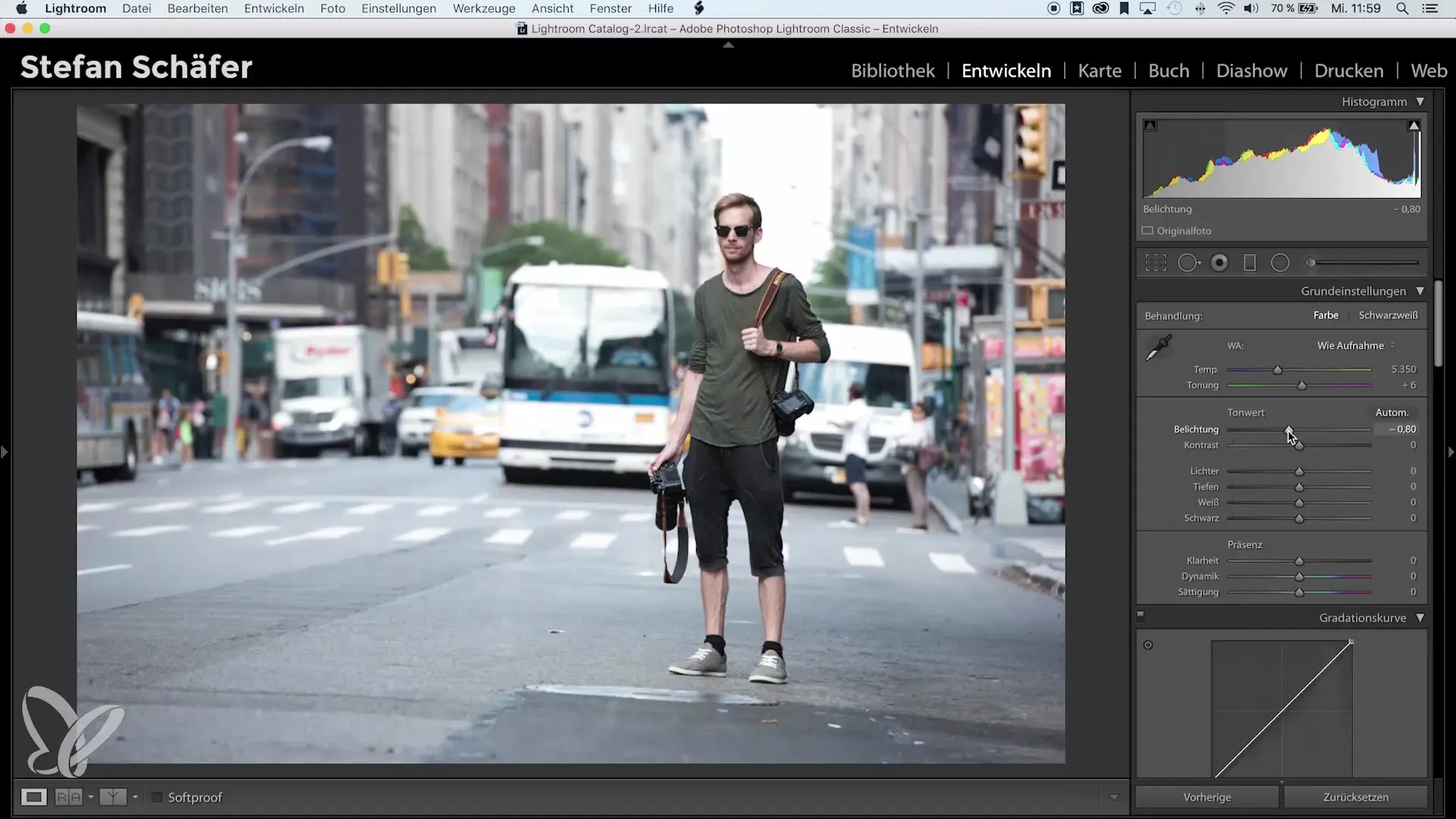
Krok 2: Přístup k kalibraci fotoaparátu
Sroluj v pravém postranním panelu Lightroom až k sekci „Kalibrace fotoaparátu“. Zde můžeš upravit barevné hodnoty pro tři hlavní kanály – Červený, Zelený a Modrý. Tyto úpravy mají výrazný vliv na odstín a tím i na celkový dojem tvého obrázku.
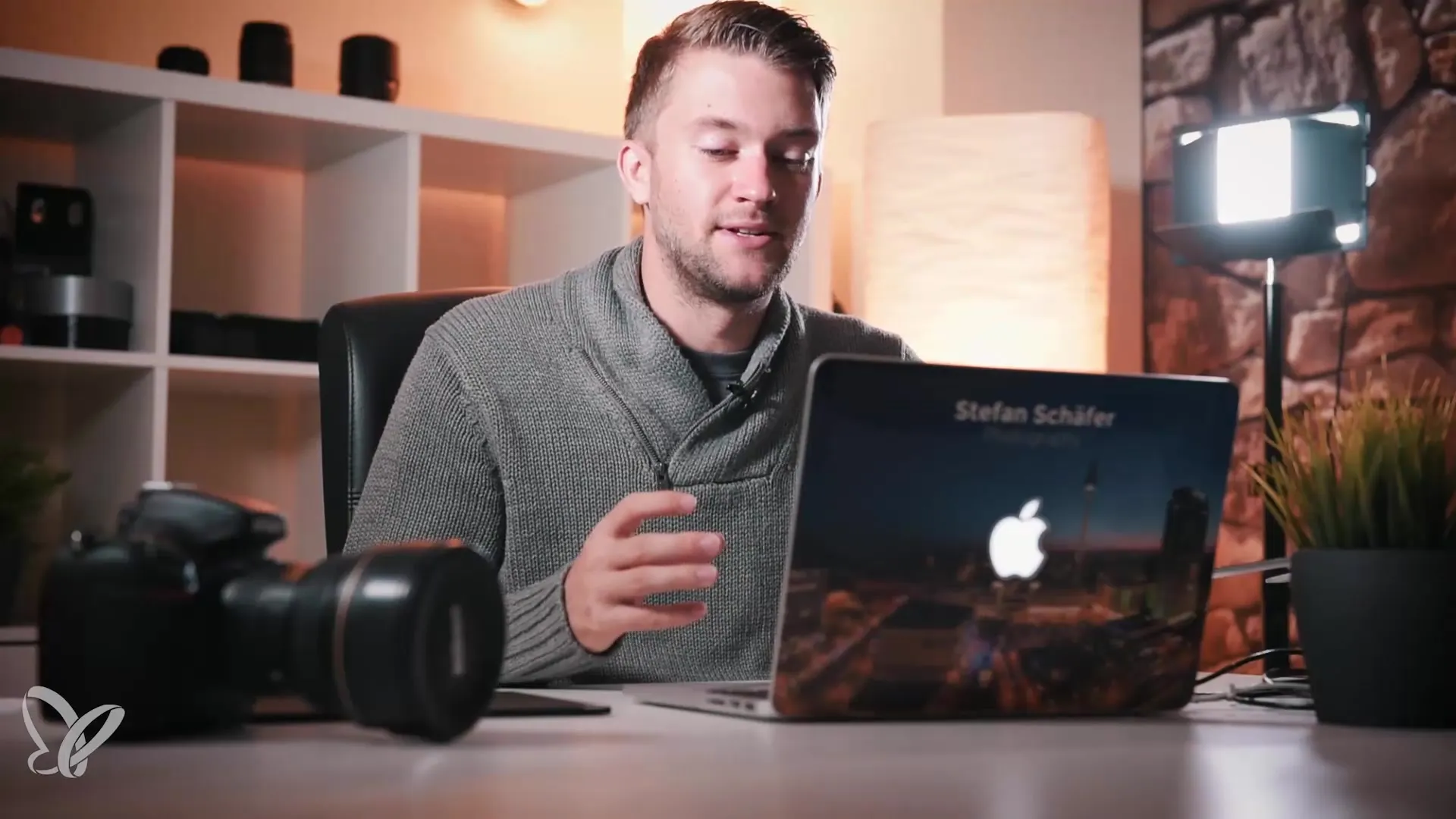
Krok 3: Provádění změn barev
Nyní začni s úpravou barevných hodnot. Posuň odstín červeného kanálu doleva, abys vytvořil posun směrem k azurové. Tím obrázek získá osvěžující chladný nádech. Sleduj, jak se barvy obrázku mění, když posouváš jezdec.
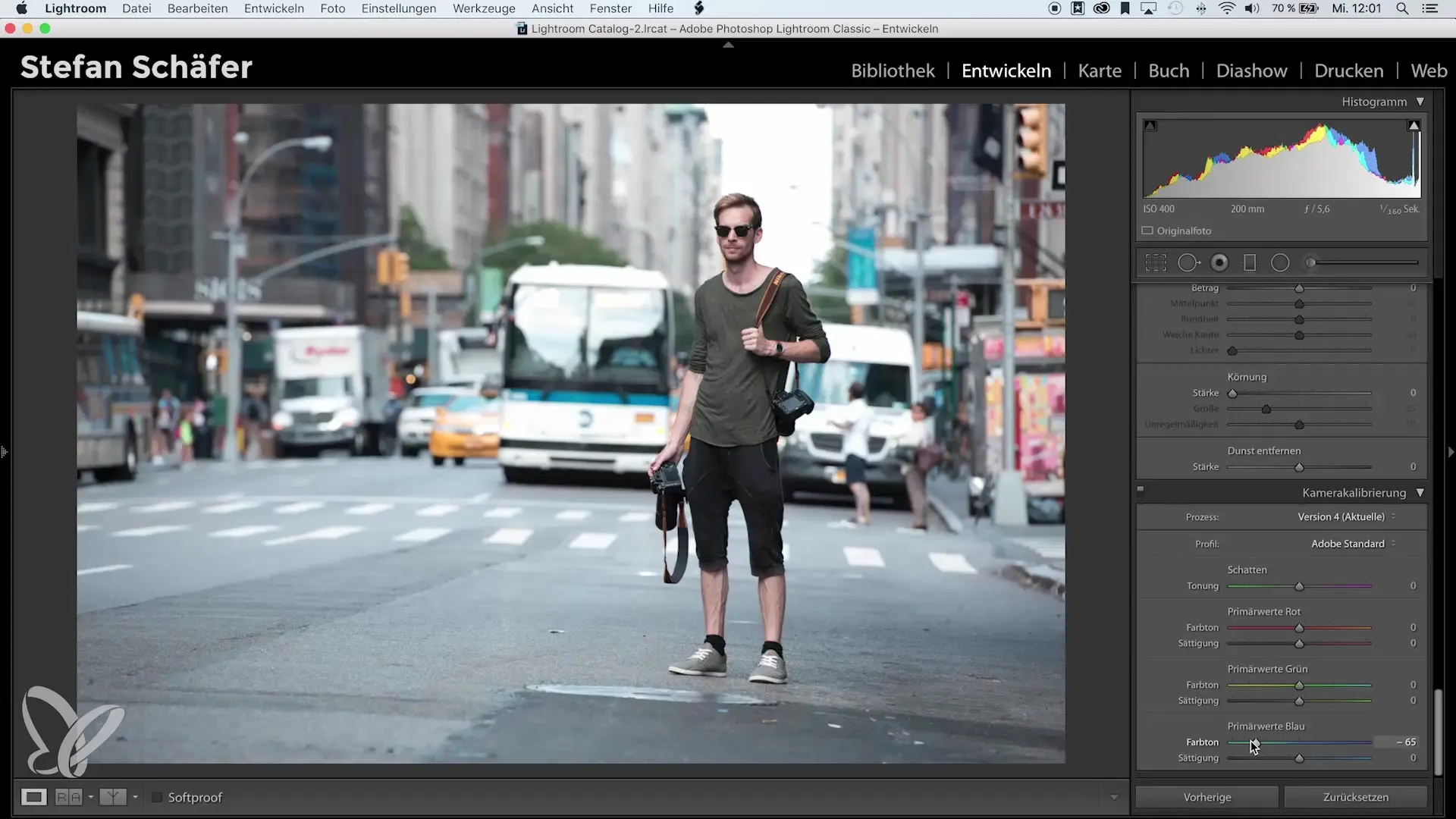
Krok 4: Úprava zelené a modré
Přejdi nyní na zelený kanál a posuň odstín zelené doprava. To zvýrazní modré tóny v obrázku. Také červený kanál můžeš posunout doprava, aby ses zvýraznil oranžové tóny. Ujisti se, že komplementární barvy oranžová a modrá dobře harmonizují, což zlepšuje náladu obrázku.
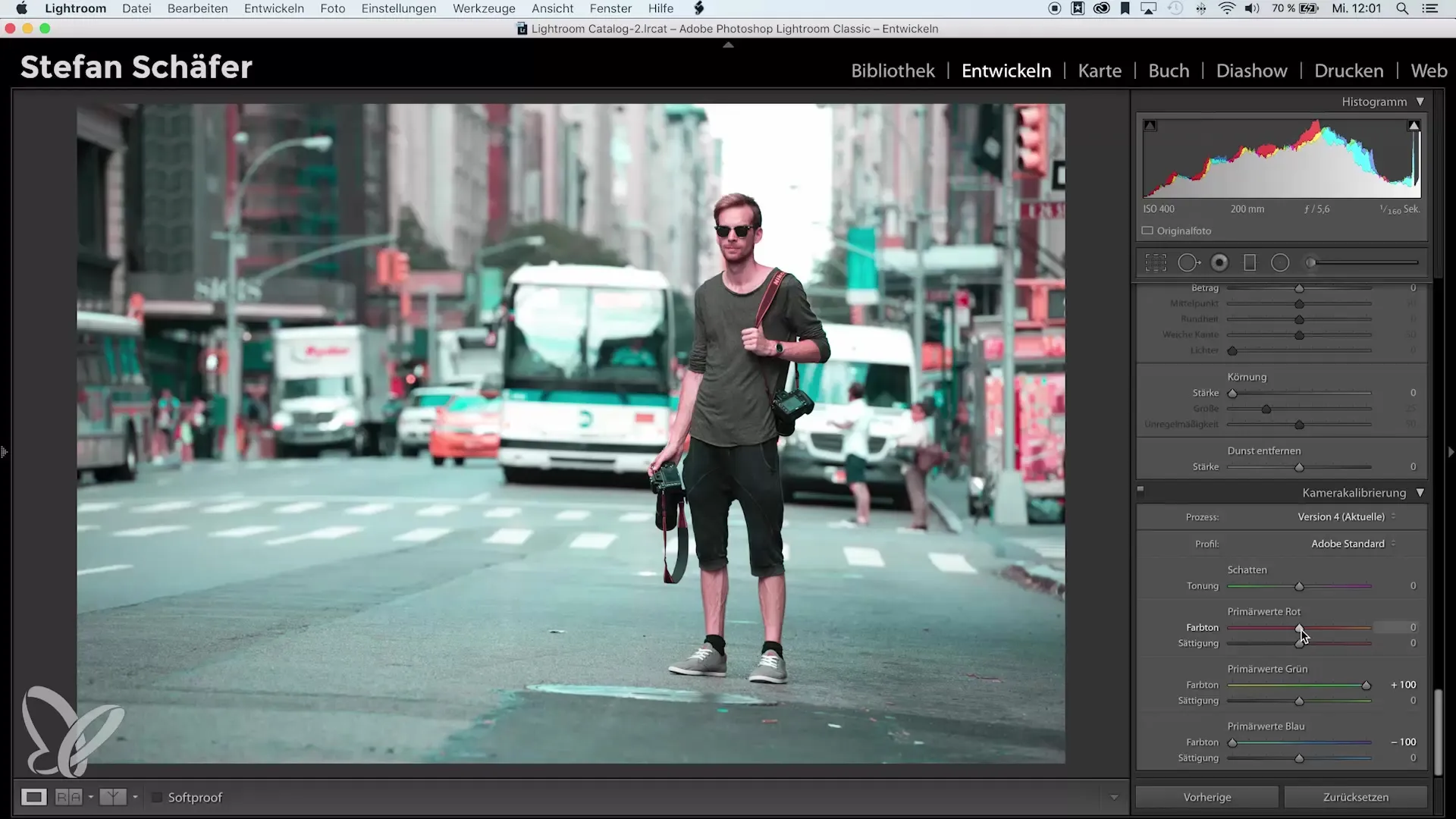
Krok 5: Úprava sytosti
Dalším krokem je úprava sytosti. Sniž sytost modrých tónů přibližně o -20, abys přebrání modré barvy zmírnil. Pokud sytost není v pořádku, obrázek může rychle vypadat přeplněně. V závislosti na náladě můžeš také provést úpravy u dalších barev.
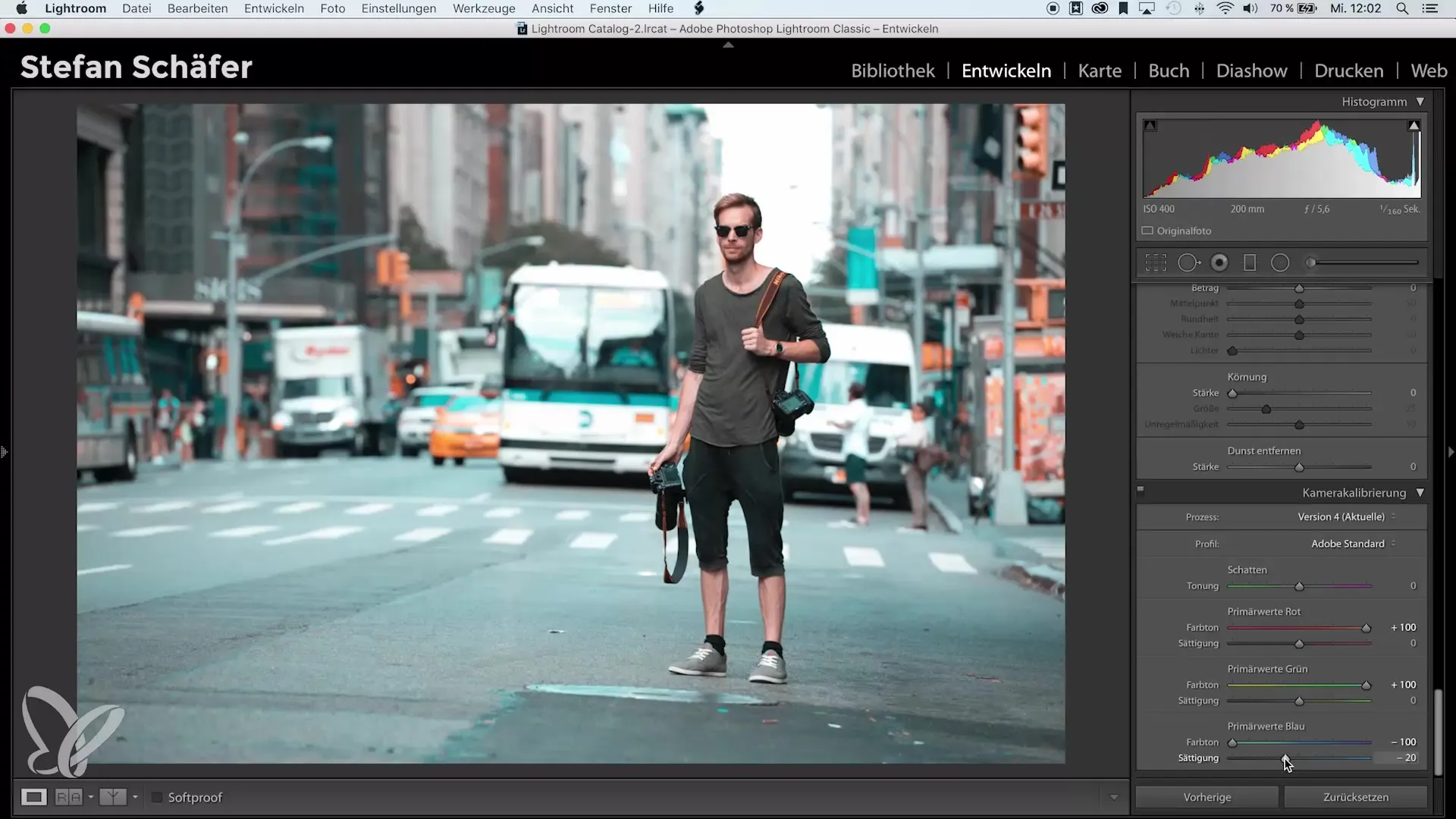
Krok 6: Použití HSL tabulky
Po provedení základních úprav můžeš otevřít HSL tabulku (Odstín, Sytost, Jas). Zde máš ještě podrobnější kontrolu nad jednotlivými odstíny. Například můžeš mírně posunout oranžovou směrem k žluté nebo upravit světlejší tóny modré, abys ještě více vylepšil celkový vzhled.
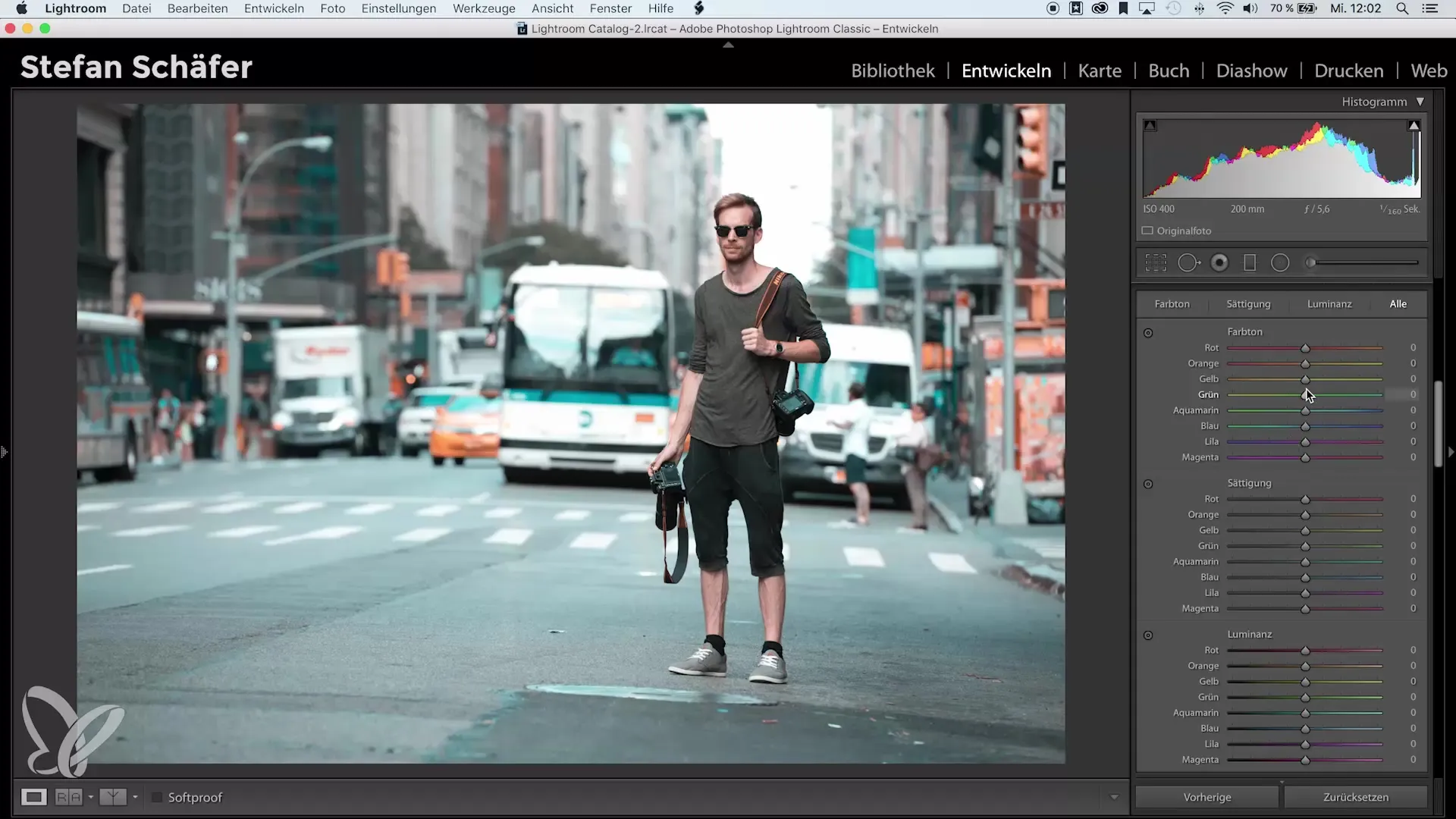
Krok 7: Křivka pro matný efekt
Abych vytvořil „matný efekt“, otevři křivku. Lehce zvyš černé hodnoty, sniž stíny a zesviť prominenci. Pomocí křivky můžeš vytvořit skvělé vizuální akcenty a učinit obrázek ještě zajímavějším.
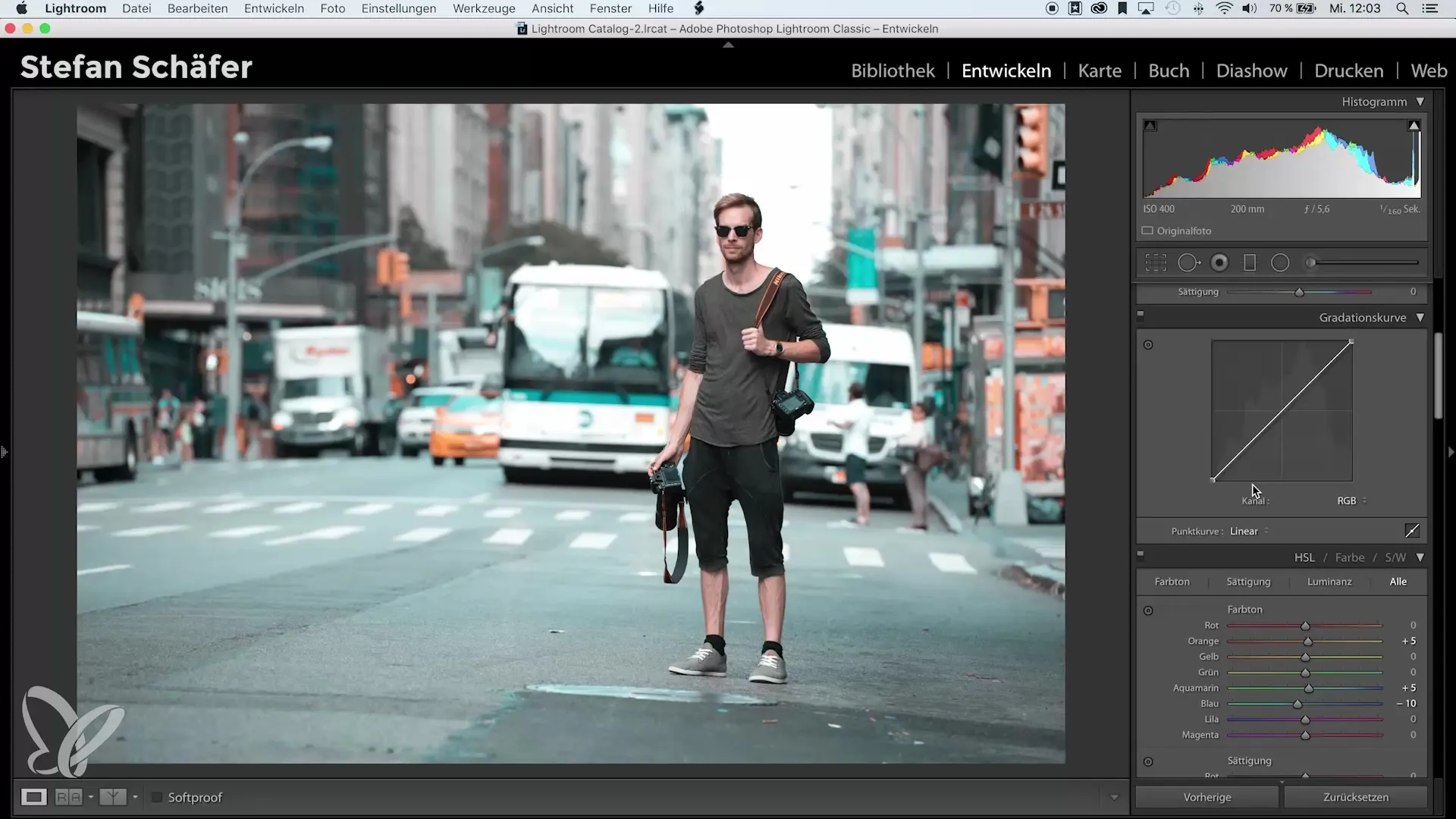
Krok 8: Ostření a vinětace
Než budeš spokojen s konečným vzhledem, ostři obrázek s výchozí hodnotou 80. Při tom drž klávesu Alt, aby ses ujistil, že se ostří pouze okraje. Pro doladění obrázku přidej vinětaci. Nastav hodnotu na přibližně -20, abys nasměroval pozornost k hlavnímu motivu.
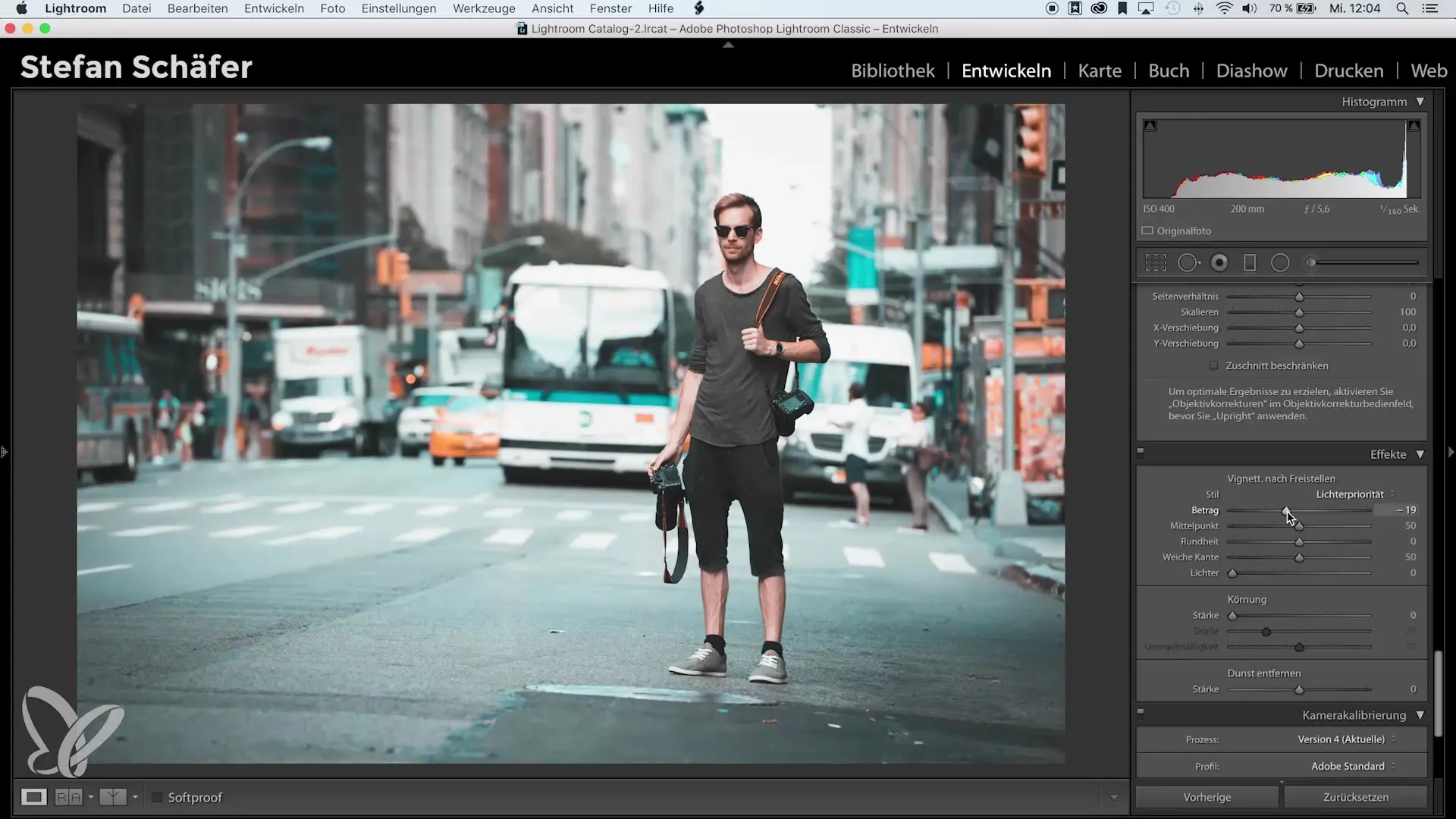
Krok 9: Srovnání před a po
Podívej se na svůj obrázek ve srovnání před a po. Ověř, zda vzhled odpovídá tvým představám. Obrázek bez speciálních úprav může často vypadat mnohem méně působivě než ten s nově vytvořeným vzhledem.
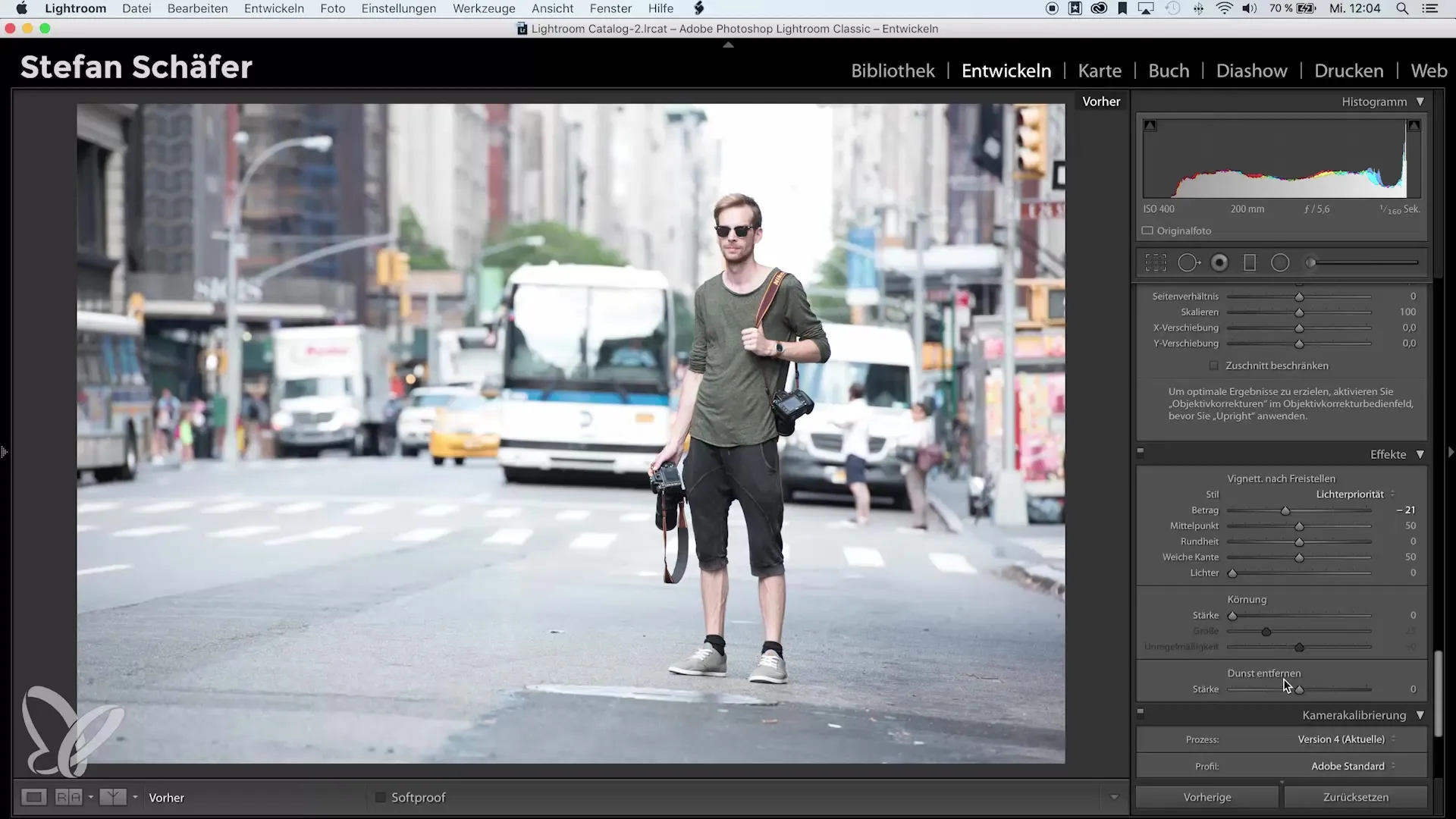
Souhrn – Kalibrace fotoaparátu v Lightroom: Jak vytvořit působivé vzhledy
Na závěr lze říci, že pomocí správného nastavení kalibrace fotoaparátu, úprav sytosti a jasnosti a využití křivek můžeš vytvořit výrazný vzhled. Využij tento návod k kreativní práci se svými obrázky a nalezení svého osobního stylu.
Často kladené otázky
Co je kalibrace fotoaparátu v Lightroom?Kalibrace fotoaparátu ti umožňuje upravit barevné hodnoty pro kanály v Lightroom, aby se optimalizoval vzhled tvého obrázku.
Jak mohu změnit odstíny?Můžeš upravit barevné hodnoty v kalibraci fotoaparátu a HSL tabulce, abys individuálně přizpůsobil odstíny.
Co je matný efekt?Matný efekt je vytvořen zvýšením černých hodnot v křivce a snížením světel.


